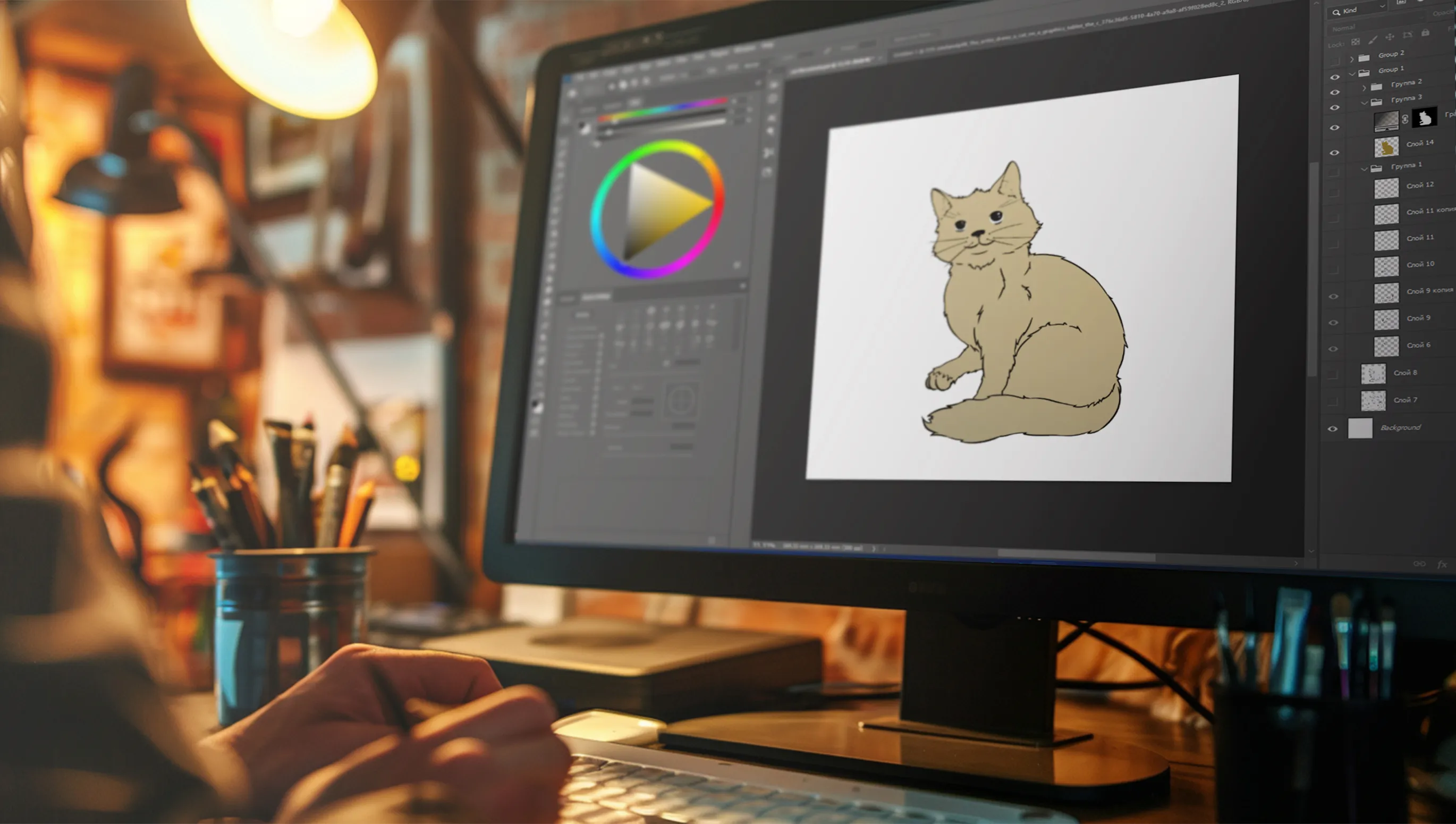Queres aprender a desenhar gatos facilmente? Fica confortável, bebe um café, pega num papel e numa caneta. Vou explicar-te os passos simples para desenhar, mostrar-te como usar e configurar todas as ferramentas de desenho necessárias. E o mais importante é que no final terás um belo desenho de um gato.
Se não queres ler um pouco de teoria antes de aprender a desenhar gatos, então usa o índice abaixo.
Índice
As possibilidades do Photoshop ao desenhar gatos
Um pouco de teoria antes de avançarmos para os exemplos práticos de como podes aprender a desenhar gatos facilmente. Provavelmente és apaixonado por colorir imagens, incluindo cães e gatos. Se sim, também temos molduras adequadas para ti:
E agora queres tentar desenhar um gato por ti próprio? Nos próximos passos, vamos mostrar-te como consegui-lo facilmente com o Photoshop.
"Este mundo é apenas uma tela para a nossa imaginação."
Henry David Thoreau
Com o Photoshop, não só podes desenhar um gato, mas também executar muitas outras tarefas criativas. Este programa é a principal ferramenta para artistas modernos criarem imagens bitmap. O Photoshop tem sido desenvolvido há mais de 30 anos e tornou-se uma parte indispensável do trabalho de muitos profissionais criativos. Atualmente, é difícil para os artistas imaginarem trabalhar sem o Photoshop.
Nas primeiras versões do Photoshop, era possível apenas editar uma foto, usar algumas ferramentas gráficas básicas como retângulo, linha e círculo e pintar com alguns pincéis. No entanto, ao longo do tempo, o programa evoluiu significativamente e tornou-se o principal programa para a criação de imagens bitmap.
No Photoshop, podes fazer o seguinte:
- Desenhar: Usa uma variedade de pincéis e ferramentas para criar obras de arte únicas.
- Criar animações: Anima objetos e cria efeitos cinematográficos.
- Editar fotos: Melhora imagens, muda cores, remove objetos e mais.
- Criar fotomontagens: Combina várias imagens numa única e cria composições impressionantes.
- Trabalhar com texto: Adiciona texto às imagens, personaliza-o, cria títulos e legendas.
O Photoshop é uma poderosa ferramenta para criatividade e edição de imagens. Oferece aos artistas, fotógrafos e designers uma ampla gama de possibilidades para concretizarem as suas ideias e criarem trabalhos profissionais. Se estás a questionar-te como desenhar um gato no Photoshop, o seguinte guia vai ajudar-te.

Dicas para configurar o Photoshop de forma a facilitar o desenho de um gato
Para desenhar um gato no Photoshop, precisas de configurar uma superfície e algumas ferramentas, o que é fácil de fazer com alguns cliques. Primeiro, abre o Photoshop e muda a área de trabalho da interface padrão para um modo específico para desenho. Assim, o processo de trabalho será mais confortável.
Para teres mais opções no teu trabalho, talvez precises de vários pincéis do Photoshop. Estes podem ser facilmente baixados e instalados no programa. No entanto, também podes desenhar um gato com as ferramentas padrão.
Aqui estão mais algumas dicas sobre como configurar o Photoshop para desenhar um gato:
- Ajustar o tamanho do pincel: Certifica-te de que o tamanho do pincel corresponde às tuas necessidades e ao teu estilo de desenho.
- Experimenta ferramentas adicionais: Experimenta diferentes modos de mistura e efeitos para tornar o teu trabalho mais variado.
- Experimenta as configurações do pincel: Altera a transparência, rigidez e outras configurações do pincel para obter o efeito desejado.
Começa a desenhar um gato e vais conseguir
Eu sei que desenhar com o Photoshop (neste caso, desenhar um gato) pode ser difícil às vezes. Mas mesmo assim, podes aprender a criar excelentes obras de arte e desenhar um gato ou o que quer que desejes.
Assim como tu, eu também hesitei em aprender a desenhar no Photoshop e experimentar. Eu costumava usar outros programas mais simples. Mas eles não chegam nem perto das possibilidades que o Photoshop oferece.
Lembra-te que confiar nas tuas habilidades e na tua criatividade te ajudará a superar as dificuldades iniciais. Confia na tua intuição e experimenta as ferramentas do Photoshop, e verás como desenhar se tornará um processo ainda mais excitante.
→ Vamos começar a desenhar o gato. 10 passos simples
Desenhar é a honestidade da arte. Não há maneira de enganar. Ou é bom ou é ruim.
Salvador Dali
Para criar um gato no Photoshop, precisas de uma mesa digitalizadora e do próprio programa.
Abre o Photoshop e cria um novo documento quadrado com as dimensões 2000 x 2000 pixels. É importante que ajustes a resolução para 300 pixels por polegada e escolhas o modo de cor RGB. Essas configurações garantem alta qualidade e reprodução de cor para o teu projeto.
Agora, podes começar a desenhar o gato!
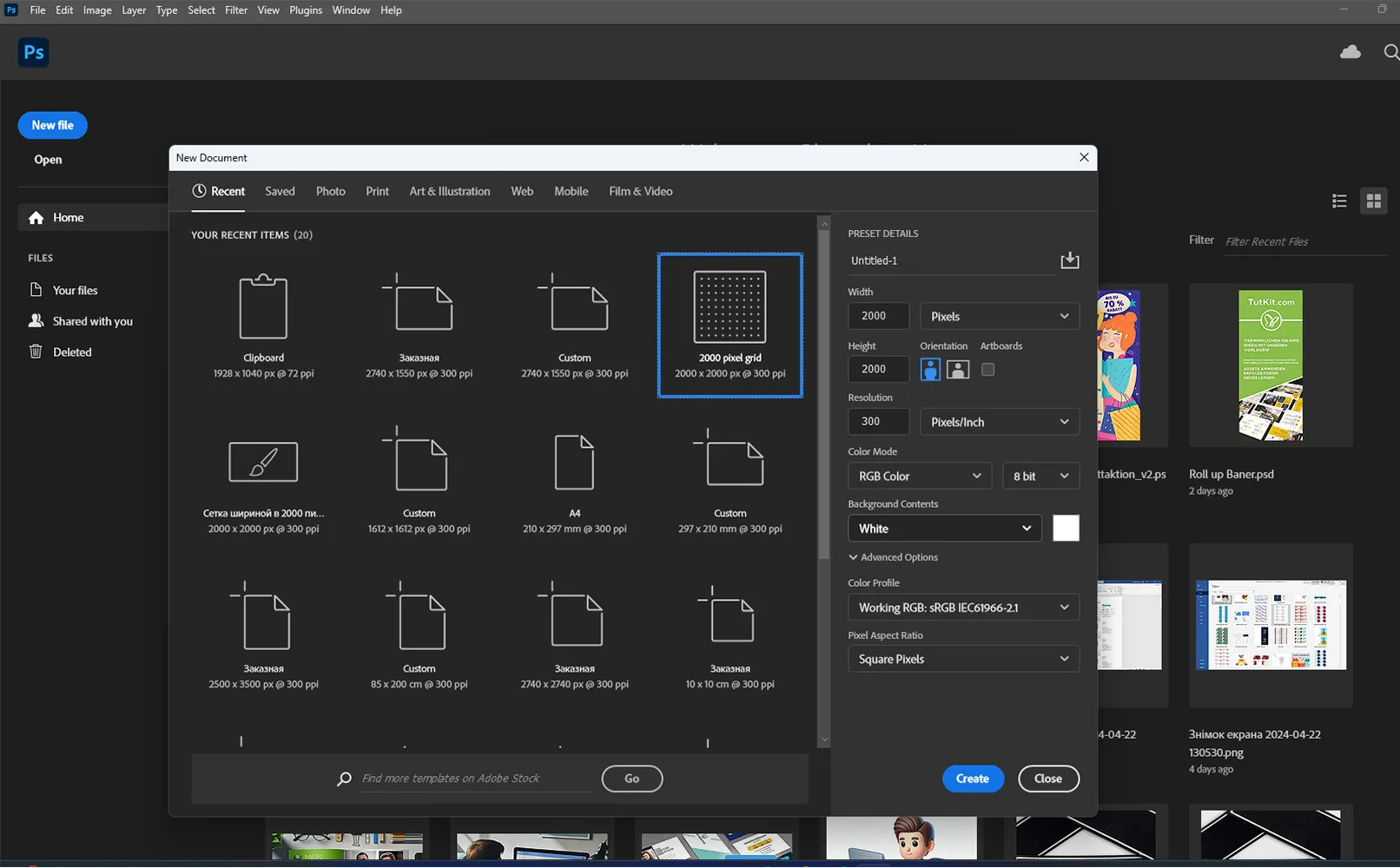
Ok, então vamos configurar um pincel. Pega o teu pincel e abre o painel de configurações de pincel (normalmente encontrado na barra de ferramentas superior). Lá encontrarás configurações como rigidez e opacidade.
Ajusta a rigidez para um valor que seja confortável para ti, para alcançar a sensação de pintura desejada.
Ajusta o teu pincel para o nível ideal, para controlar a transparência do pincel com base na pressão na mesa digitalizadora.
Tudo pronto e começo a desenhar a forma aproximada da cabeça do gato com o pincel que escolhi. Coloca os olhos no local aproximado onde estarão.
Leva em consideração as proporções e a anatomia da cabeça do gato para obter um resultado realista.
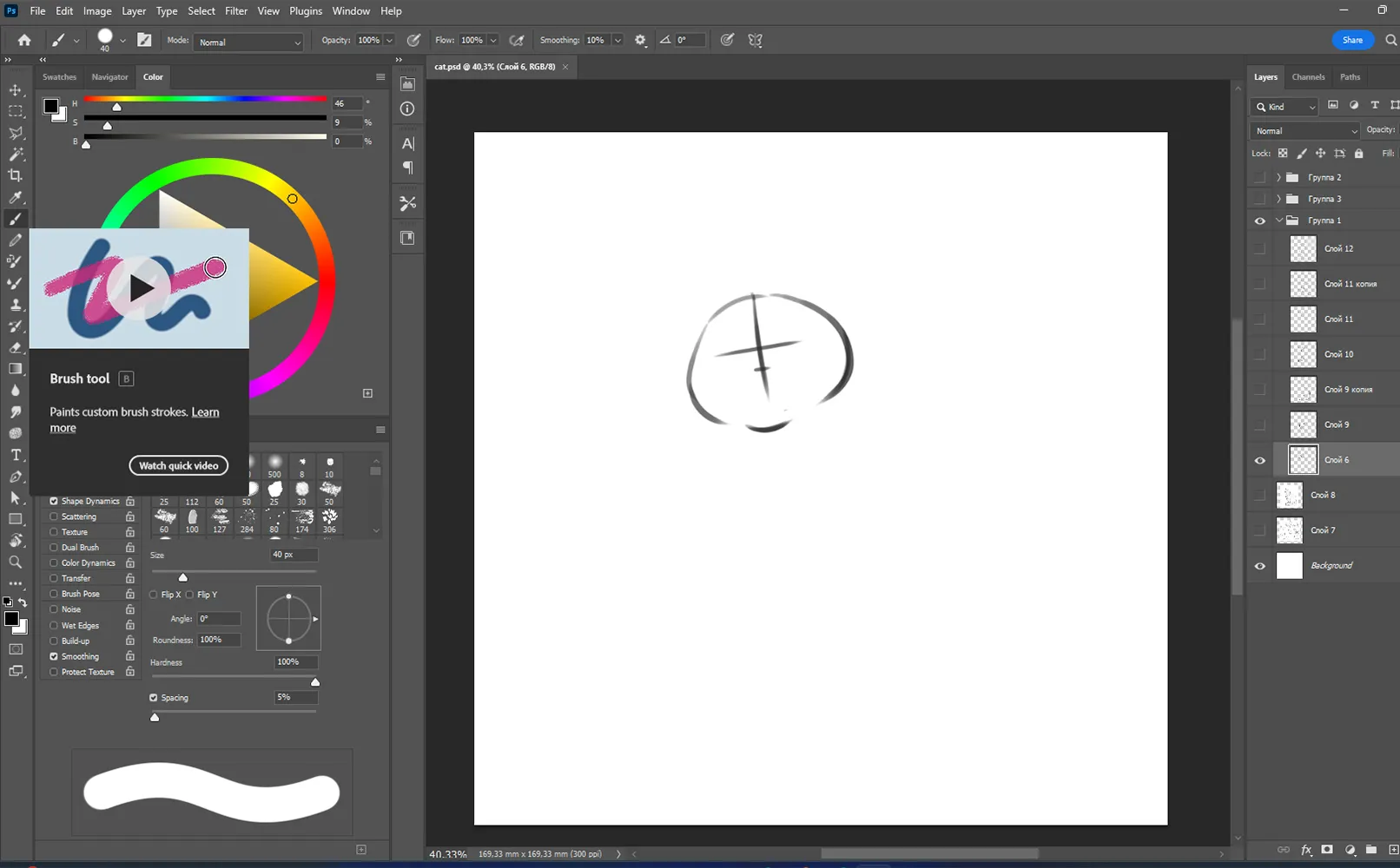
Continuo a trabalhar no gato e começo a modelar o tronco. Utilizo linhas fluidas e curvas para transmitir elegância e graça.
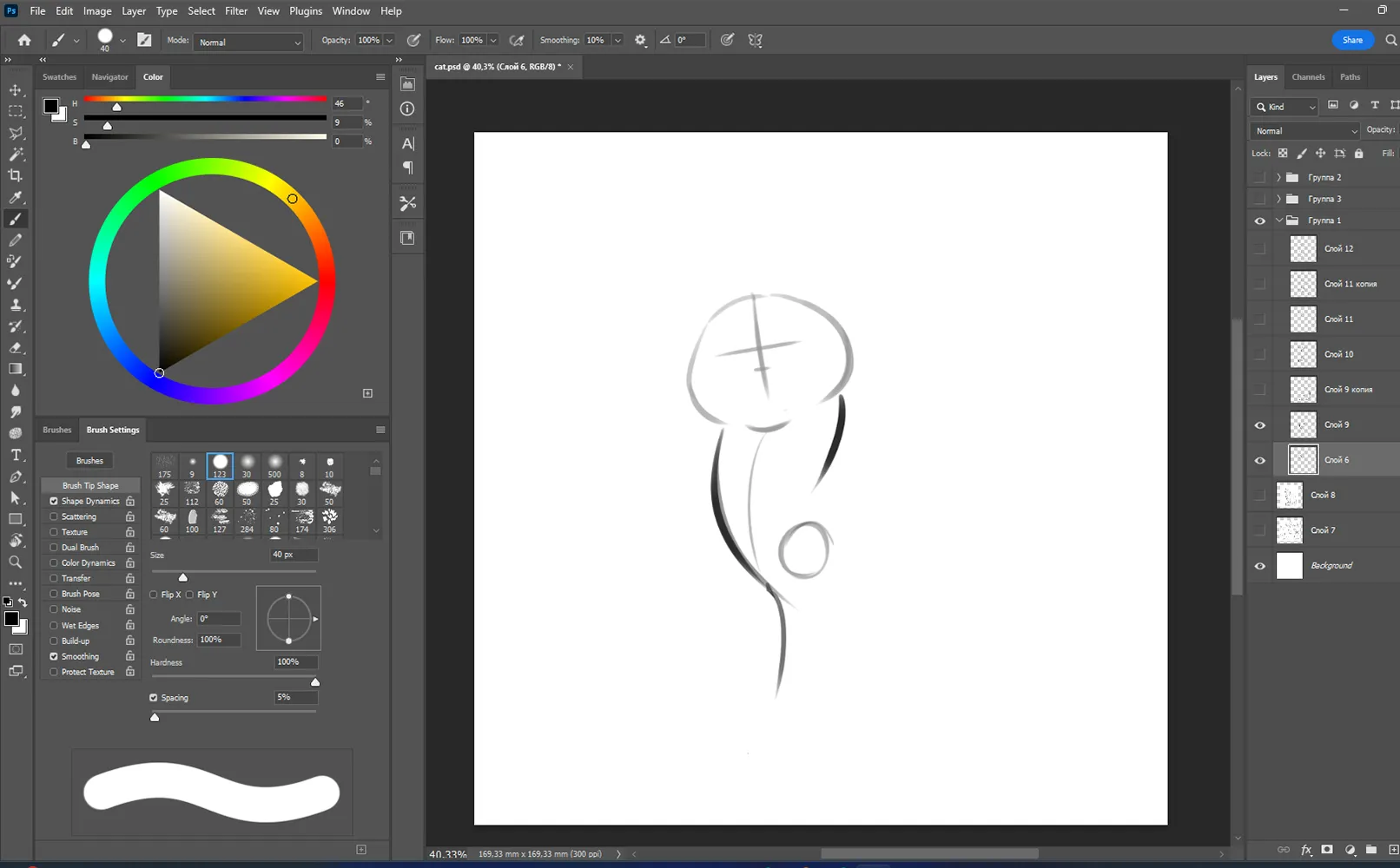
Adiciono o ventre e a cauda. Agora, o meu esboço está quase pronto.
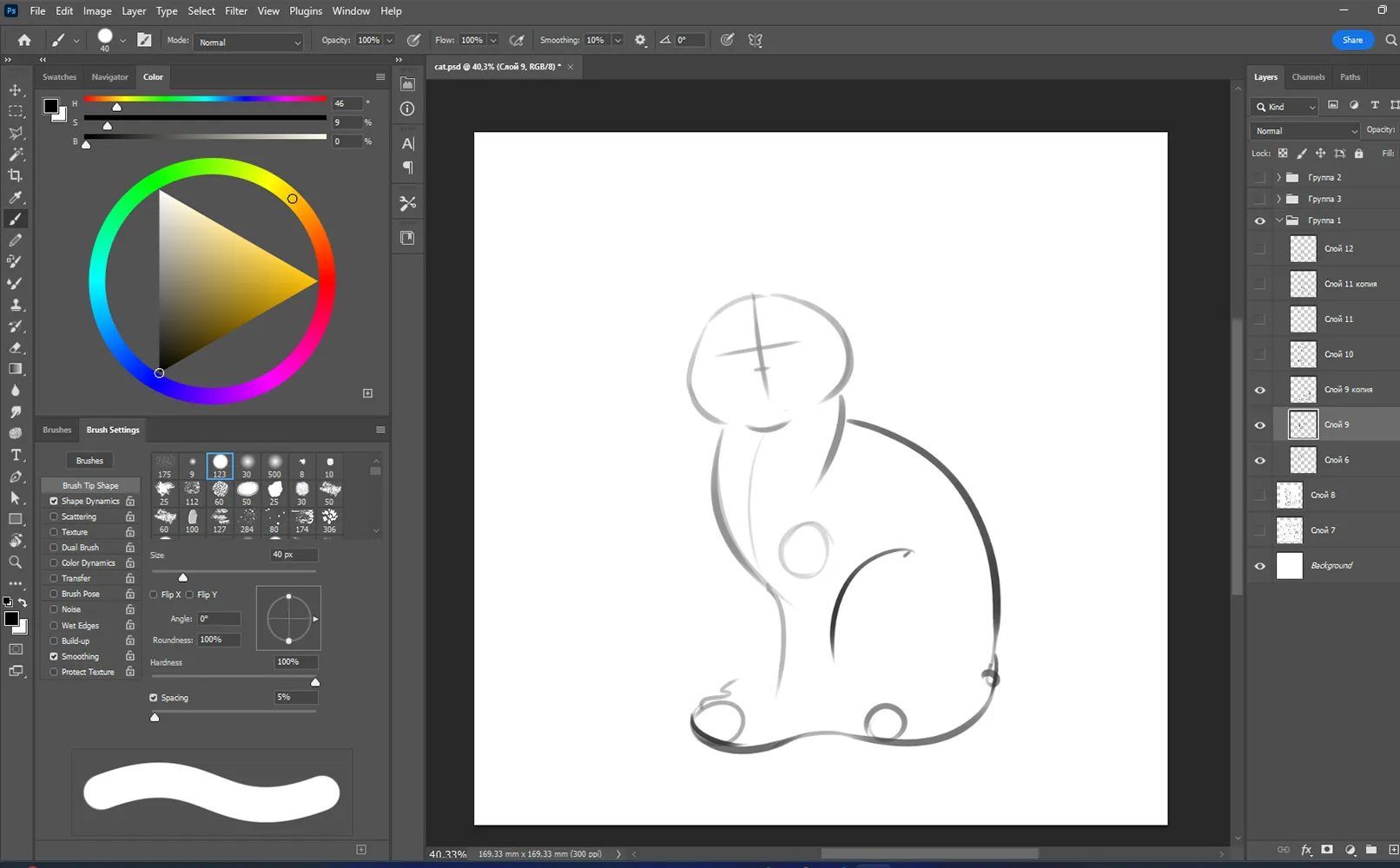
A silhueta do gato está quase pronta! Só faltam alguns elementos.
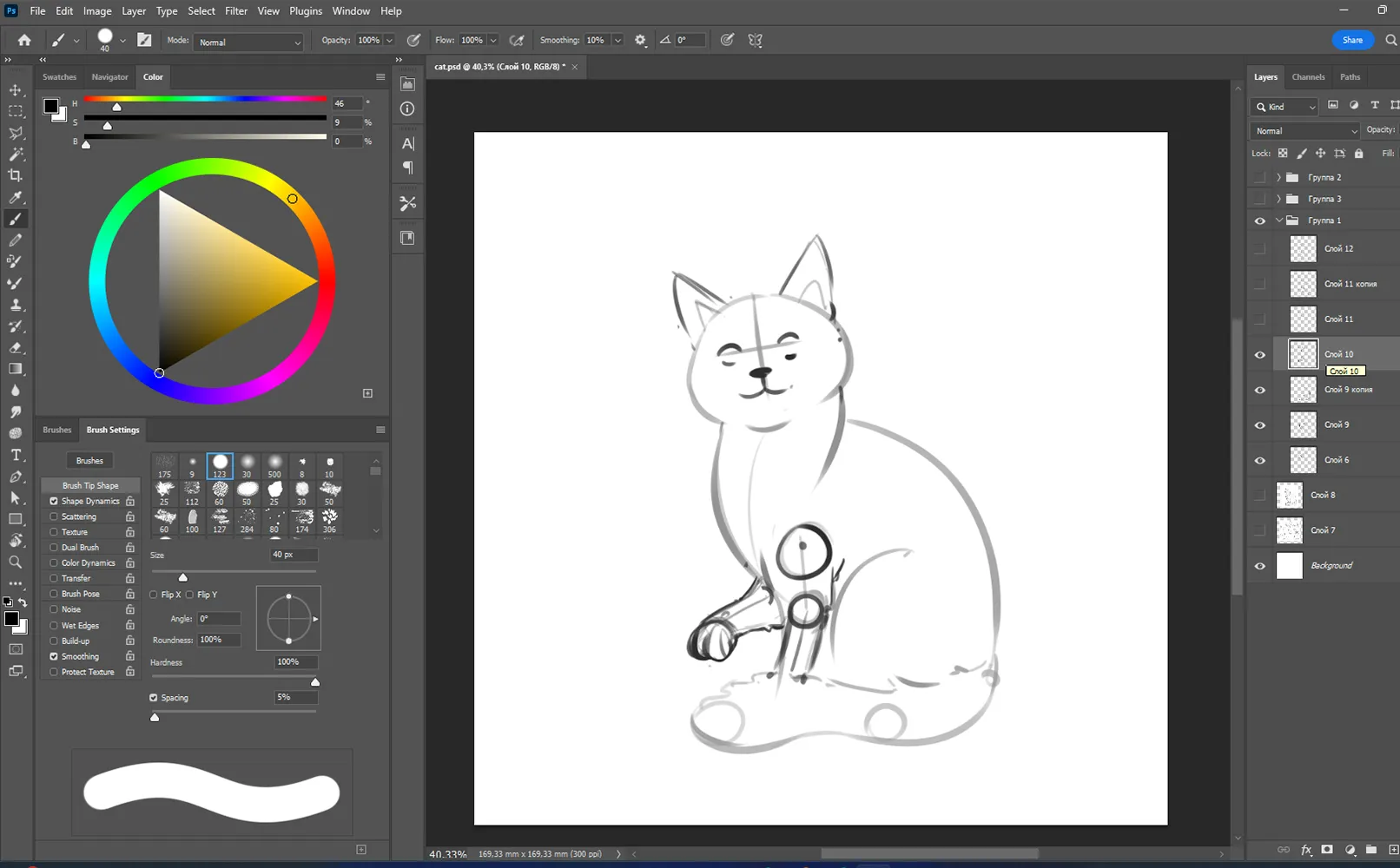
Excelente! A silhueta lentamente começa a tomar forma de um gato. Torno a camada do esboço mais transparente, reduzindo a opacidade, e crio uma nova camada onde detalho mais a cabeça. Podes ajustar um pouco a forma ainda, se desejares.
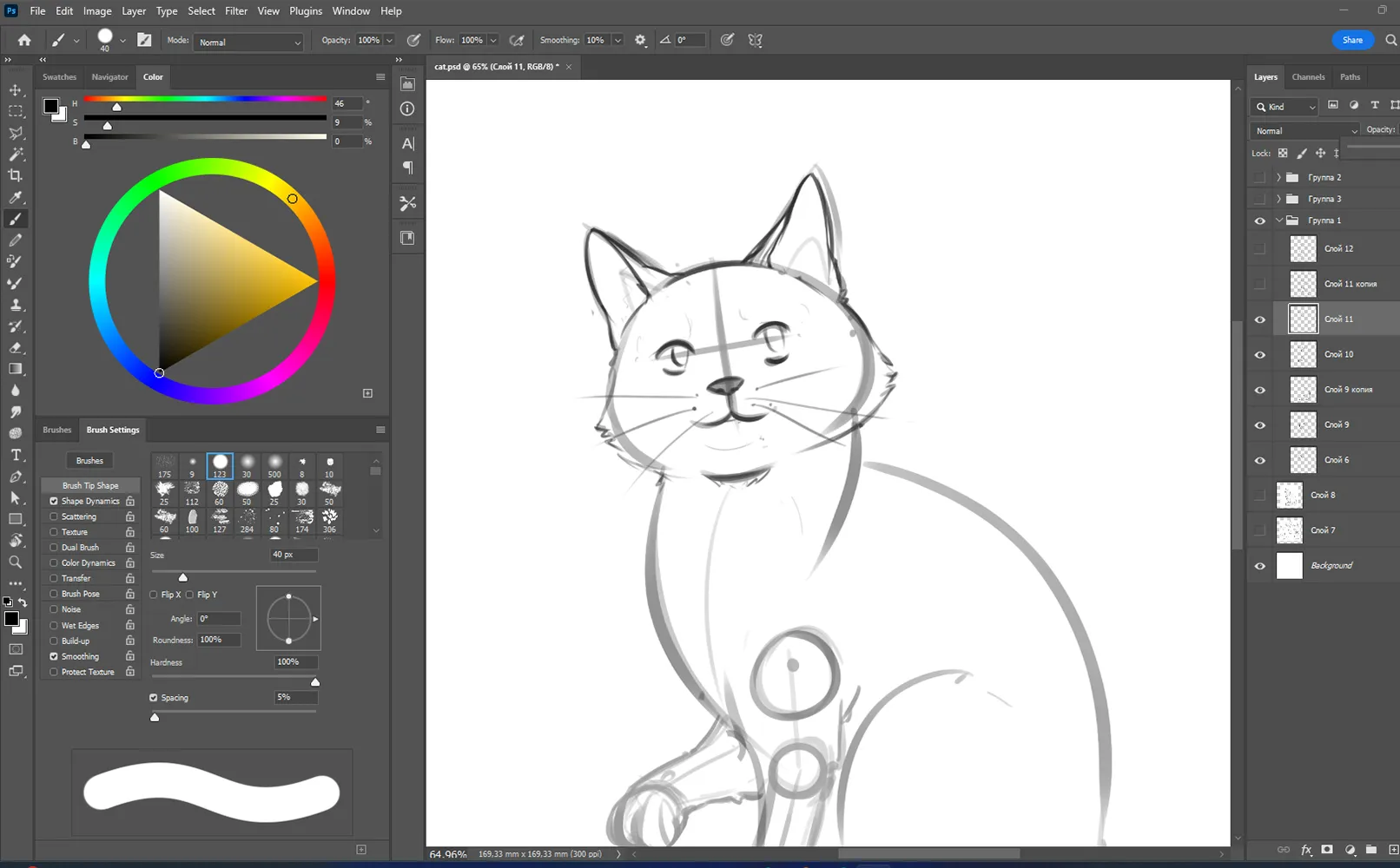
Também vou adicionar detalhes para o corpo e a cauda. Este será a segunda silhueta mais detalhada.
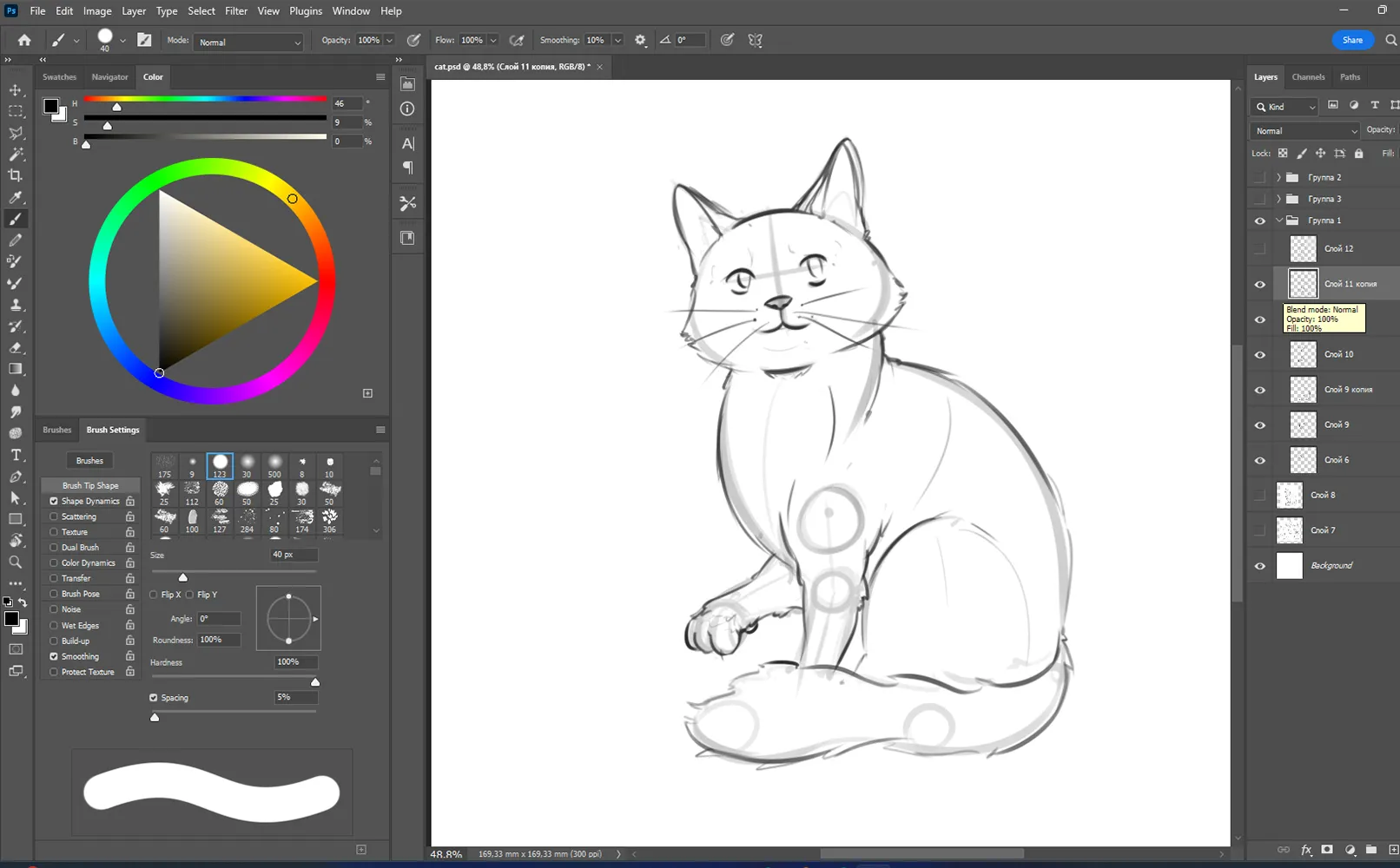
Agora fecho a primeira imagem e adiciono mais detalhes à silhueta do gato. Aqui, adiciono todos os pequenos detalhes como bigodes, pelagem e pata.
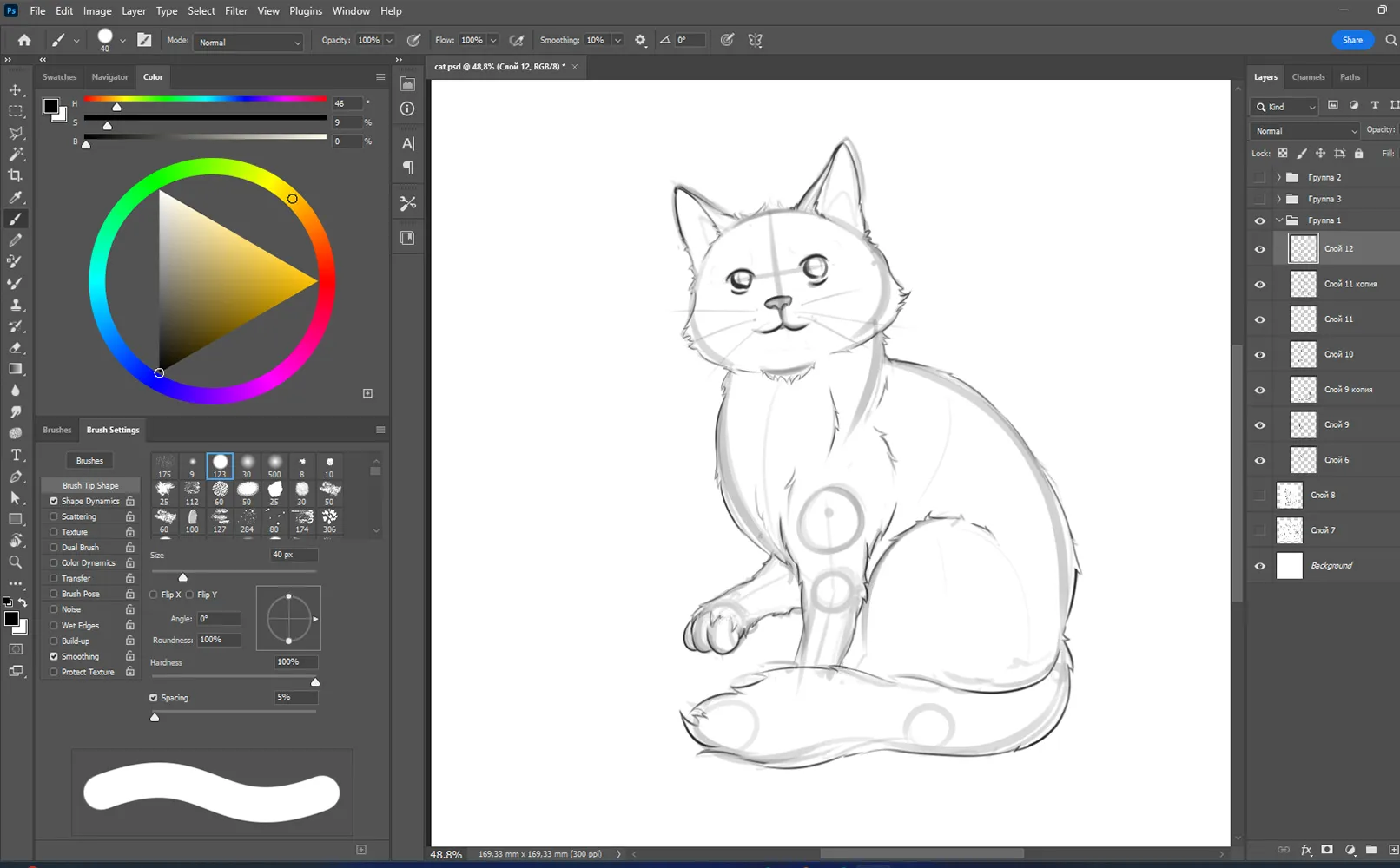
No último passo, ajusto a rigidez máxima do pincel e desmarco a caixa de engrenagens. Para simplificar, ativo o suavização de bordas e escolho um valor que me agrade.
Começo com os contornos básicos do gato e avanço passo a passo para os detalhes. Este método ajuda a manter o estilo e as proporções do gato de forma consistente.
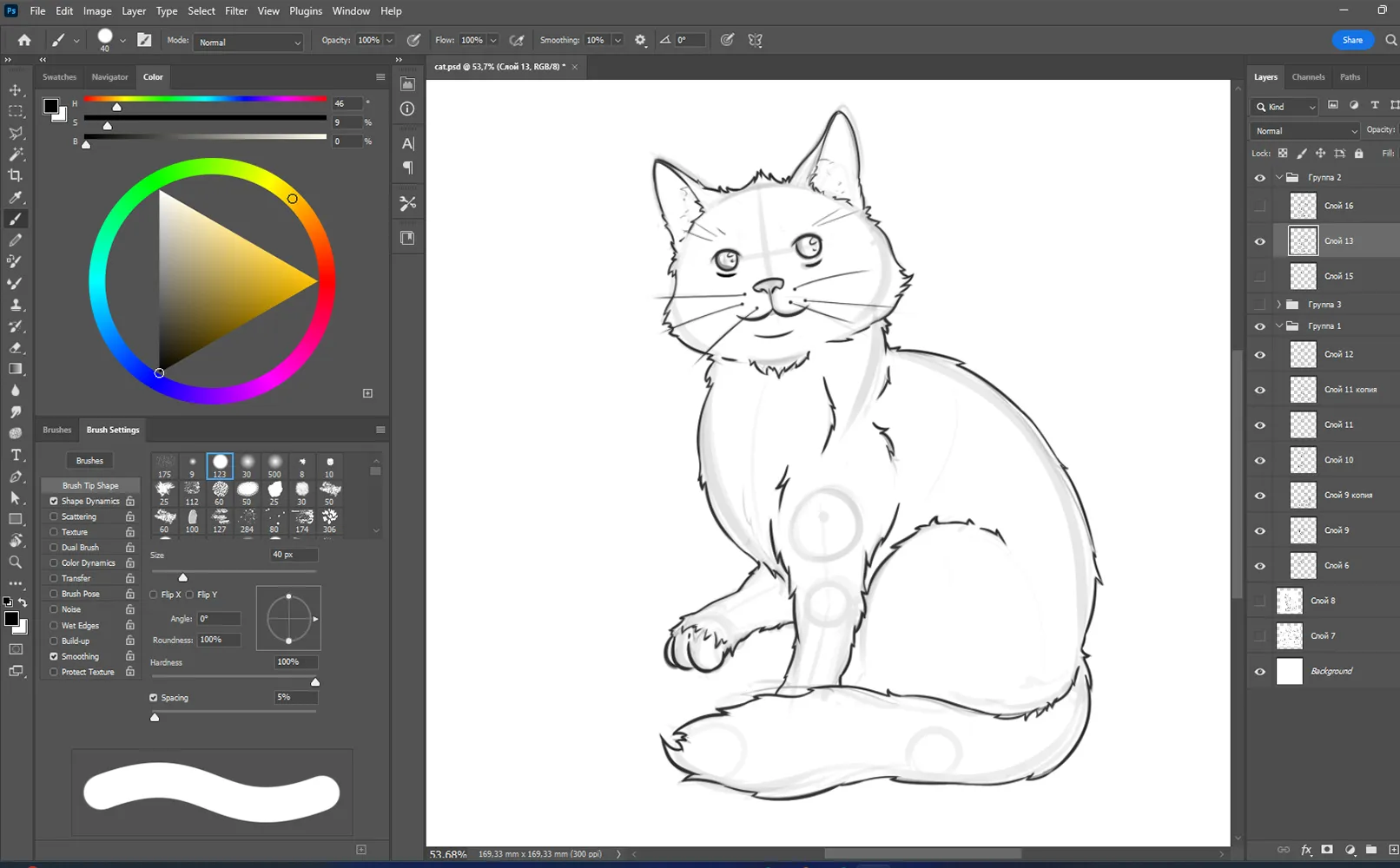
Clico na ferramenta de varinha mágica e seleciono a área ao redor do desenho. Então clico com o botão esquerdo do mouse e escolho "Inverter". O gato está agora selecionado e adiciono um degradê selecionando as cores para sobrepor.
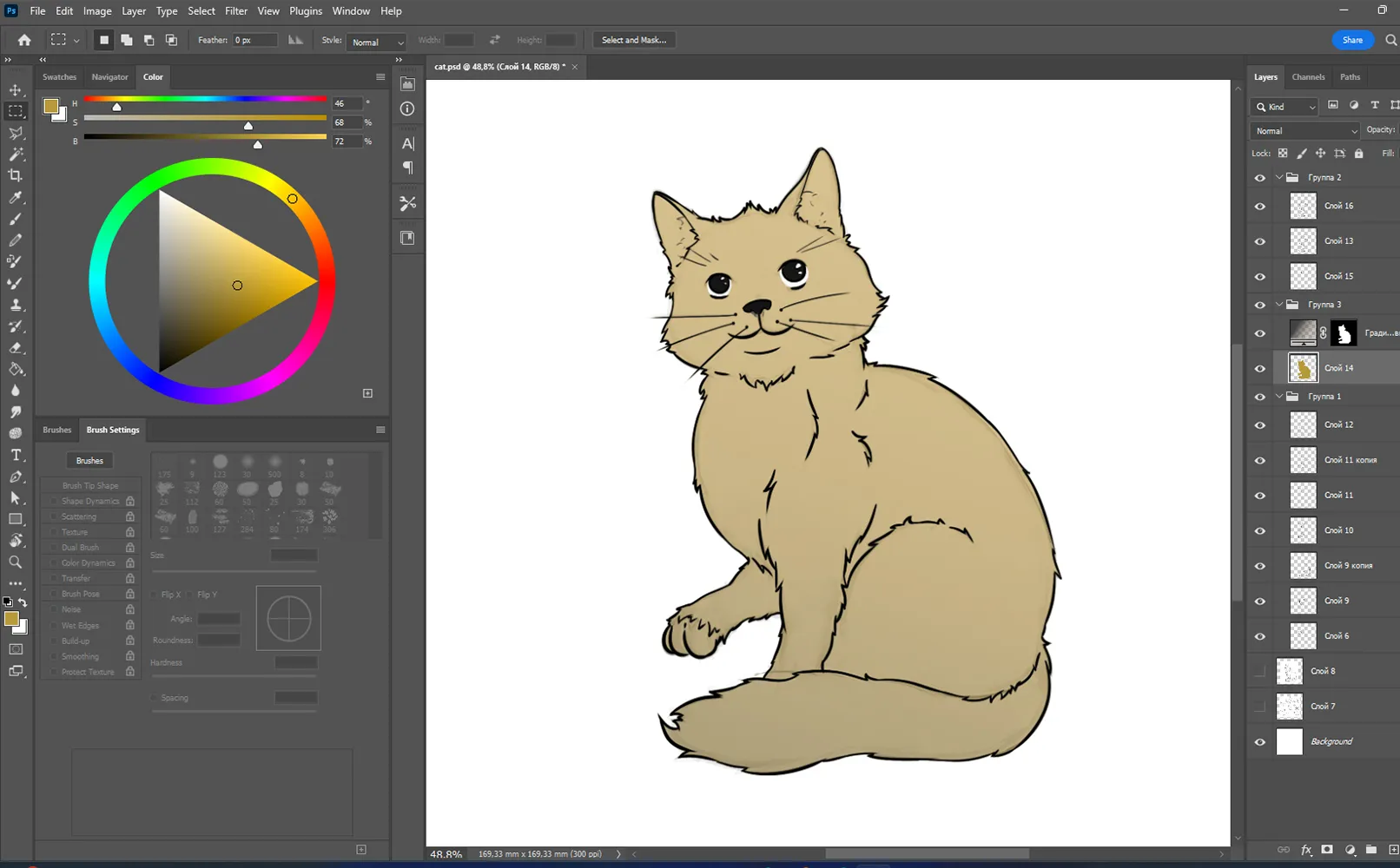
O desenho do gato está criado e agora você sabe como é fácil e simples desenhá-lo. Use as habilidades aprendidas para desenhar algo diferente e nos envie. Estamos ansiosos para compartilhar sua obra em nossa página de mídia social.
Seus desenhos de gatos
Nos envie um e-mail contando como você conseguiu desenhar um gato e adicionaremos o seu gato com a sua assinatura ao portal!